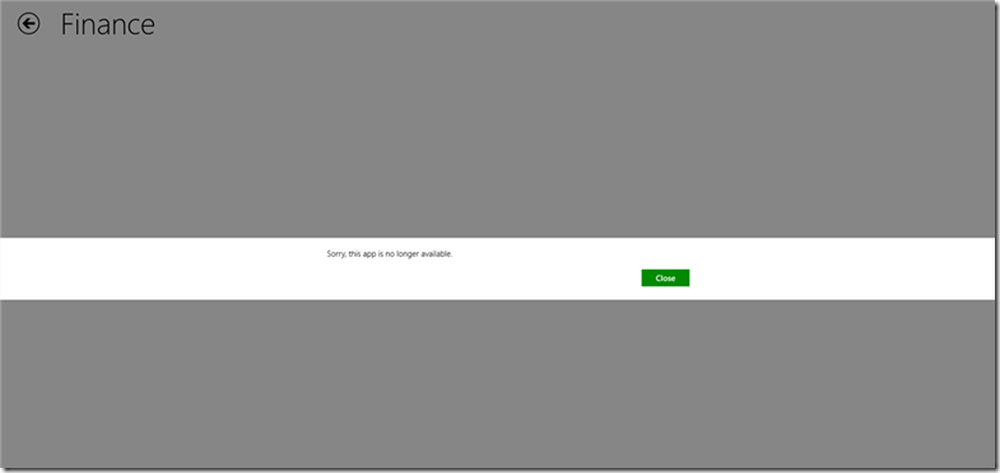Correction des erreurs BSOD Storport.sys sur Windows 10

Storport.sys est un fichier système lié au stockage de données sur l'unité de stockage d'un ordinateur. C'est un fichier créé par le pilote de port de stockage Microsoft. Cependant, il peut y avoir un certain nombre de raisons pour lesquelles une erreur d'écran bleu de la mort peut se produire. Mais les principales raisons incluent des conflits tels que des problèmes matériels, des microprogrammes incompatibles, des pilotes corrompus, etc. La résolution de ce problème est simple. Cependant, il existe diverses solutions de contournement possibles pour le même.

Microsoft Windows fournit Storport (storport.sys), un pilote de port de stockage particulièrement adapté à une utilisation avec des bus hautes performances, tels que des bus Fibre Channel et des adaptateurs RAID. L'utilisation de Storport plutôt que du pilote de port SCSI présente plusieurs avantages, déclare Microsoft:
- Amélioration des performances, à la fois en termes de débit et de ressources système utilisées.
- Interface de pilote de miniport améliorée qui répond aux besoins des fournisseurs de stockage haut de gamme, en particulier des fournisseurs RAID et Fibre Channel basés sur l'hôte.
Si ce fichier de pilote système est corrompu, des erreurs d'arrêt risquent de se produire..
Les messages d'erreur associés à l'écran bleu peuvent être:
- EXCEPTION DE KMODE NON MANIPULÉE.
- KERNEL DATA INPAGE.
- Défaut de page dans une zone non occupée.
- EXCEPTION DE FILS DE SYSTÈME NON GÉRÉE.
- IRQL pas moins ou égal.
- EXCEPTION DE SERVICE SYSTEME.
Correction des erreurs BSOD Storport.sys sur Windows 10
Les correctifs potentiels suivants seront effectués pour corriger les erreurs BSOD liées à Storport.sys sur Windows 10:
- Mettre à jour ou restaurer des pilotes.
- Téléchargez les pilotes sur le site du fabricant
- Exécuter le vérificateur de fichiers système.
Si vous avez généralement tendance à créer un point de restauration du système, vous pouvez essayer d'annuler toute modification apportée à votre ordinateur en effectuant une restauration du système. Il est également recommandé d’effectuer les tâches mentionnées ci-dessous en mode sans échec avec mise en réseau uniquement..
1] Restaurer ou mettre à jour les pilotes

Les principaux pilotes pouvant être à l'origine de ce fichier seront répertoriés dans la section Contrôleurs IDE ATA / ATAPI aussi bien que Contrôleurs de stockage à l'intérieur du gestionnaire de périphériques. Donc, si vous avez récemment mis à jour ces pilotes, annulez et consultez. Si vous ne l'avez pas fait, nous vous suggérons de mettre à jour ces pilotes..
2] Téléchargez les pilotes sur le site du fabricant
Vous pouvez également télécharger les pilotes correspondant à votre périphérique directement sur le site Web du fabricant..
Par exemple, si vous avez un disque SSD, le problème peut être un ancien pilote de stockage. Vous pouvez utiliser l'utilitaire de mise à jour de pilotes Intel ou télécharger les pilotes sur intel.com. Les utilisateurs d’AMD voudront peut-être consulter AMD Driver AutoDetect.
3] Exécuter le vérificateur de fichiers système
Faites un clic droit sur le bouton Démarrer et cliquez sur Invite de commandes (Admin), Tapez la commande suivante pour exécuter le vérificateur de fichiers système, puis appuyez sur Entrée..
sfc / scannow
Redémarrez votre système une fois l'analyse terminée..
Vous pouvez également utiliser notre logiciel gratuit FixWin pour exécuter l’utilitaire Vérificateur de fichiers système en un clic..
J'espère que quelque chose aide!